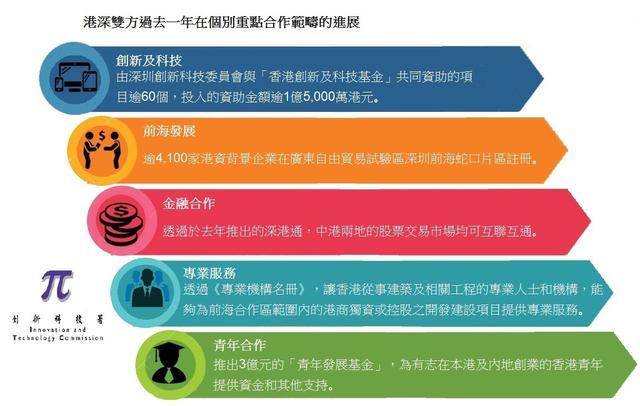flashstop脚本在哪 FLASH动作脚本AS
FLASHAS12.1 ActionScript编程简介12.2 ActionScript指令12.3 ActionScript函数12.4 简单Action范例《网页开发工具》第十二讲 动作脚本AS《网页开发工具》第十二讲 动作脚本AS12.1 动作脚本简介12.1.2 什么是ActionScript动作脚本是Macromedia Flash MX的脚本撰写语言它使我们可以向影片添加交互性设置。动作脚本提供了一些元素例如动作、运算符以及对象可将这些元素组织到脚本中指示影片要执行什么操作。我们可以对影片进行设置从而使单击按钮和按下键盘键之类的事件可触发这些脚本。例如可用动作脚本为影片创建导航按钮。和其他脚本撰写语言一样动作脚本遵循自己的语法规则保留关键字提供运算符并且允许使用变量存储和获取信息。动作脚本包含内置的对象和函数并且允许我们创建自己的对象和函数。动作脚本的语法和风格与JavaScript的语法和风格很相似。Flash MX能够识别在任何较早版本的Flash中编写的动作脚本。《网页开发工具》第十二讲 动作脚本AS12.1.2 使用脚本编辑面板如图12-1所示可通过直接在“动作”面板右侧的脚本窗格中输入动作脚本来创建脚本。
我们可在脚本窗格中直接编辑动作、输入动作的参数或者删除动作这和在文本编辑器中创建脚本很相似。也可用“动作”工具箱(在“动作”面板左边)和添加(+)按钮来向脚本窗格添加动作。可以用脚本窗格上方的按钮来查找和替换文本、设置和删除调试断点、查看行号以及插入目标路径。《网页开发工具》第十二讲 动作脚本AS图12-1 专家模式语法检查自动套用格式显示代码提示脚本窗格《网页开发工具》第十二讲 动作脚本AS12.1.3 帧脚本及其实例要使影片在播放头到达时间轴中的一帧时执行某项动作应为该帧指定一项动作。例如要在时间轴的第20帧和第10帧之间创建一个循环应向第20帧添加将播放头发送给第10帧的动作gotoAndPlay(10)。有些动作通常指定给影片的第一帧例如定义函数和设置创建影片初始状态的变量的那些动作。通常可为第一帧指定影片开始时要执行的任何动作。在名为“动作”的层中放置所有的帧动作是一种很好的做法。这样总可以在时间轴中找到这些动作。一旦指定了一项动作请测试影片看它是否工作。《网页开发工具》第十二讲 动作脚本AS为帧指定动作的步骤如下(1) 选择时间轴中的关键帧然后选择“窗口”→“动作”或按下F2键。
如果选定的帧不是关键帧动作将被指定给前一个关键帧。(2) 要指定动作请执行以下操作之一● 单击“动作”工具箱(在“动作”面板的左侧)中的文件夹来打开它再双击某个动作将其添加到脚本窗格(在面板的右侧)中。● 从“动作”工具箱中把动作拖到脚本窗格中。● 单击添加(+)按钮并从弹出菜单中选择一个动作。● 使用添加(+)按钮弹出菜单中动作旁边列出的快捷键。《网页开发工具》第十二讲 动作脚本AS(3) 在文本框中根据需要输入动作的参数。(4) 要指定其他的动作重复步骤(2)和步骤(3)。具有动作的帧在时间轴中显示一个小a如图12-3所示。图12-3 帧动作的标志《网页开发工具》第十二讲 动作脚本AS12.1.4 按钮符号脚本及其实例在单击或滑过按钮时要让影片执行某个动作可为按钮指定动作。必须将动作指定给按钮的一个实例当然该元件的其他实例的此动作不受影响。当我们为按钮指定动作时必须将动作嵌套在on处理函数中并指定触发该动作的鼠标或键盘事件。在标准模式下为按钮指定动作时会自动插入on处理函数然后可从列表中选择一个事件也可用动作脚本Button对象的事件在发生按钮事件时执行脚本。